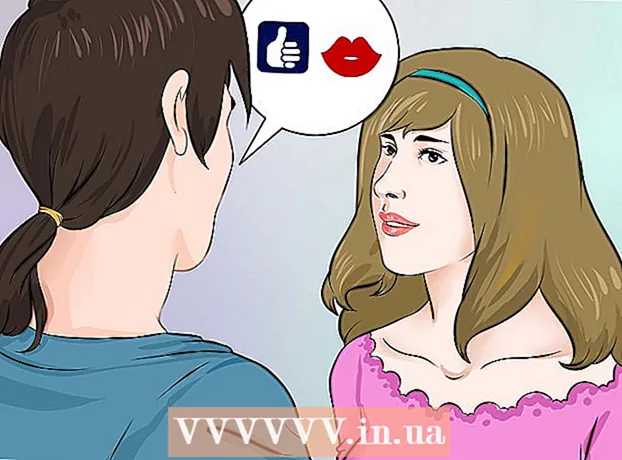Författare:
Randy Alexander
Skapelsedatum:
2 April 2021
Uppdatera Datum:
26 Juni 2024
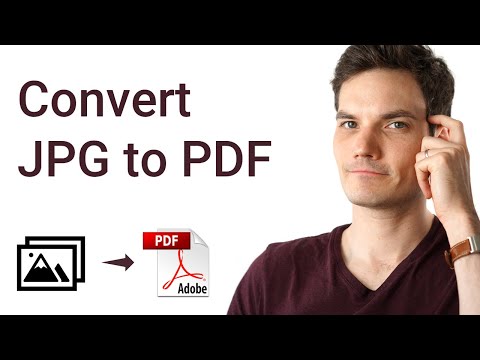
Innehåll
Den här artikeln visar hur du konverterar bildfiler (t.ex. JPG eller PNG) till PDF-filer. Du kan konvertera foton till PDF-filer på Windows- och Mac-datorer samt på iPhone- och Android-telefoner.
Steg
Metod 1 av 4: På Windows-operativsystem
. Klicka på Windows-logotypen i skärmens nedre vänstra hörn för att öppna menyn Start.
- Eller, om fotot du vill konvertera sparas på startskärmen eller i en annan mapp, högerklickar du på fotot och väljer Öppna med (Öppna med) och klicka Foton (Foto) för att öppna foton med hjälp av programmet Foton. Du kan hoppa över steget "Klicka på ikonen" Skriva ut (Skriv ut) "om du väljer att göra detta.

och dubbelklicka sedan på Förhandsvisning i resultaten.
"Dela" i nedre vänstra hörnet på skärmen öppnar en rullgardinsmeny.
"Dela" längst upp till höger på skärmen. Detta öppnar en meny längst ner på skärmen.

Google Play Butik och gör följande:- Tryck på sökfältet.
- Typ bild till pdf-omvandlare och välj Lämna tillbaka eller Sök (Sök)
- Välj en applikation Bild till PDF-omvandlare med solsymbolen, två berg och "PDF".
- Välja INSTALLERA (Miljö).
- Välja ACCEPTERA (Accepteras) när du blir tillfrågad.

Öppna programmet Image to PDF Converter. Välja ÖPPNA (Öppna) i Google Play Butik när appnedladdningen är klar, eller tryck på ikonen Image to PDF Converter app i Android-applådan.
Välja + längst upp till vänster på skärmen för att öppna en lista med platser för att spara foton på Android.
Välj ett album. Tryck på albumet eller var du vill välja fotot.
Välj bilder att konvertera. Tryck på varje bild som du vill lägga till i PDF-filen. Du ser en bock i det nedre högra hörnet på varje valt foto.
Tryck på ikonen ✓ längst upp till höger på skärmen för att lägga till bilder i din PDF-lista.
Tryck på "Konvertera" högst upp på skärmen med en pil till höger bredvid pappersarket som säger "PDF". Detta öppnar PDF-sidan.
Tryck på knappen Spara PDF (Spara PDF) är i blått längst ner på skärmen. Ditt valda foto läggs till i PDF-filen och sparas i mappen "Bild till PDF-omvandlare" i standardsparplatsen för Android (till exempel ett SD-minneskort). annons
Råd
- Att använda PDF-filer är ofta effektivt för att lagra flera relaterade bilder (som fram- och baksida på körkort, passsidor och / eller identifikation).
Varning
- PDF-filer tar vanligtvis inte lika mycket utrymme som bildfiler, så du kommer att uppleva förlust av bildkvalitet.